先週は、ハイビジョンカメラで撮った猫の映像を短い映像に編集した。今回は、それをDVD-Rに焼いてみよう。使用するソフトは、以前スライドショーを作るために利用した「Windows DVDメーカー」だ。
*WindowsムービーメーカーはWindows Vista Home PremiumとWindows Vista Ultimateで利用できる。
ずっと以前にムービーを作ったときの記憶では、映像をDVD-Rに焼く作業はずいぶん煩雑だった印象がある。圧縮率をどうするかによって、一枚のDVDに保存できる映像の長さが変わってくるからだ。
しかし、「Windows DVDメーカー」にはそのような七面倒な設定はなく、「4.7GBのDVD-R1枚に150分の映像を記録」というふうに決まっている。用意した画像がそれ以上の容量を要するようであれば、「Windowsムービーメーカー」で分割し、2枚のDVDに焼くことになる。
使用方法は簡単だ。もっとも簡略に作業を進めるなら、ソフトを起動し、焼きたいファイルを追加して、書き込みを行うだけでいい。
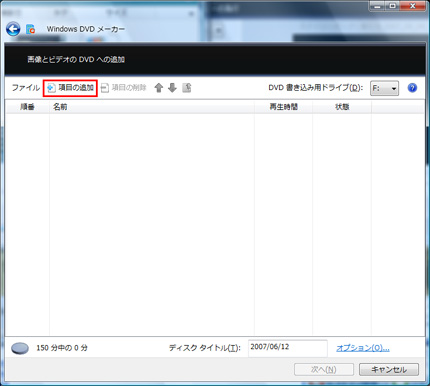
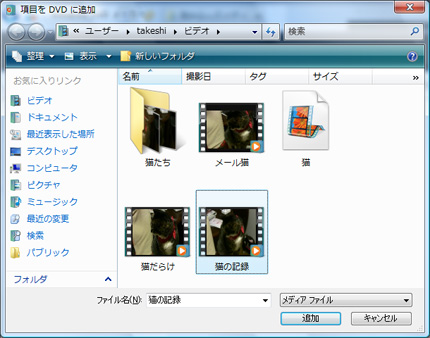
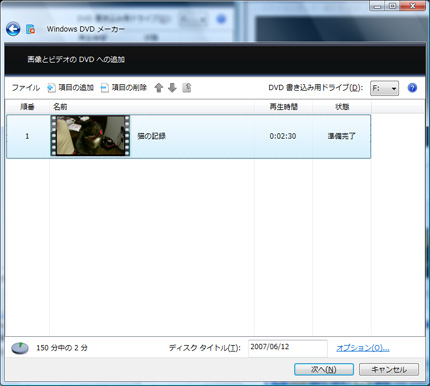
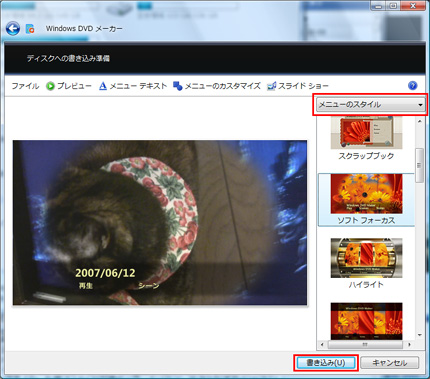
これで出来上がりである。「再生」と「シーン」という2つのボタンのあるメニュー画面が表示されるDVDムービーの完成だ。
作業が完了したDVDは、DVDプレイヤーやDVD付きのハードディスクレコーダーなどにセットしてテレビ画面で再生できる。パソコンを持っていない人にも気兼ねなく渡せる。
なお、元の映像はハイビジョン画質であったが、DVDに出力された映像はDVDのお作法に従って、標準画質(水平走査線480本のインタレース方式の画質)に調節されている。





















































